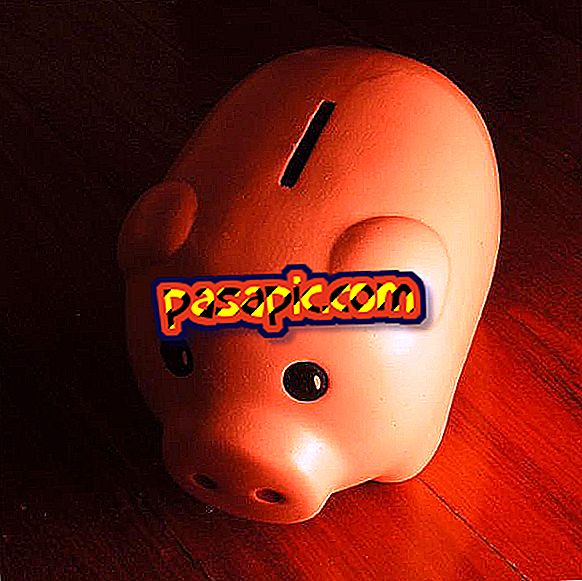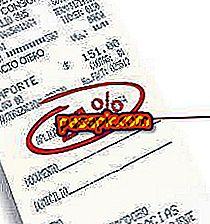Bagaimana untuk menukar warna folder Mac

Dalam artikel ini, kami akan menerangkan cara menukar warna folder Mac menggunakan aplikasi percuma, yang dikenali sebagai FolderTeint dan bahawa anda boleh memuat turun dari Internet. Ia sangat mudah digunakan dan membolehkan anda memberi warna yang berbeza kepada setiap folder bergantung kepada jenis dokumen yang mereka tuan rumah, seperti aplikasi, muzik, gambar, dll. Selain warna, anda boleh memilih parameter lain seperti ketepuan, kecerahan atau kontras. Dalam .com, kami menerangkan cara melakukannya secara berturut-turut.
Langkah-langkah untuk diikuti:1
Sebaik sahaja anda telah memasang program itu, buka dan dalam item menu mendatar atas, klik di mana ia mengatakan " Format " dan, dalam sub-menu, tandakan " Tunjukkan warna ". Ini akan membuka tetingkap seperti yang muncul dalam tangkapan skrin, untuk memilih dengan ketepatan yang besar warna yang anda ingin beri kepada folder anda.

2
Di dalam tetingkap utama program untuk menukar warna folder Mac anda, main dengan butang yang lebih rendah, di mana ia mengatakan "Pilih Semua" dan "Edit pilihan" untuk memilih jika anda ingin mengubah semua folder warna, hanya menukar kumpulan atau memberi mereka warna yang berbeza.

3
Dalam contoh, kami akan menukar folder warna "Muzik". Pertama, pilih dan kemudian klik butang " Edit Seleksi ". Tetingkap baru akan dibuka di mana anda boleh memilih warna, kontras, ketepuan dan kecerahan folder.
Untuk mengelakkannya daripada menukar warna, anda perlu menutup sesi pengguna, hapus centang kotak "Pengguna Keluar Pengguna". Sebaik sahaja anda telah memilih warna, anda mesti klik pada butang "Guna".

4
Selepas menyediakan kata laluan pentadbir, anda akan mempunyai folder Mac anda berubah warna, dalam kes ini, direktori "Muzik" dalam oren.